| Nuovo profilo |
Crea un nuovo profilo di stampante 3D.
3PPEDITOR PROFILE NEW [ profile_name ]
|
| Salva profilo |
Salva il profilo di stampante 3D selezionato. |
| Copia profilo |
Crea una copia de profilo di stampante 3D selezionato.
3PPEDITOR PROFILE COPY [ profile_name ]
|
| Elimina profilo |
Elimina il profilo selezionato.
3PPEDITOR PROFILE DELETE [ profile_name ]
|
| Importa da libreria |
Apre la finestra di dialogo Apertura file, da cui è possibile selezionare un file DGNLib e importare profili di stampante 3D nel file attivo. |
| Aggiorna da libreria |
Aggiorna il profilo di stampante 3D selezionato, basato sul profilo di stampante 3D della libreria, per rispecchiare le modifiche nella libreria DGN. |
| Casella di riepilogo Profilo stampante |
Visualizza i profili di stampante 3D locali e della libreria.

|
Un'icona non riempita identifica un profilo di stampante 3D della libreria. |

|
Un'icona a forma di libro con riempimento identifica un profilo di stampante 3D locale. |

|
Un'icona con un simbolo delta identifica ogni profilo di stampante 3D locale diverso dal profilo di stampante 3D della libreria. |

|
Un'icona a forma di libro con un segno di spunta identifica ogni profilo di stampante 3D locale corrispondente al profilo di stampante 3D della libreria. |
|
| Volume di stampa |
Consente di impostare il volume di stampa della stampante 3D. È possibile immettere i valori X, Y e Z in mm, nei rispettivi campi. Il volume di stampa massimo si basa sul volume di produzione della stampante 3D stessa. Per ottenere informazioni sul volume di produzione, consultare la documentazione della propria stampante 3D. |
| Origine volume |
Imposta la posizione delle coordinate 0,0,0 all'interno del volume della stampante 3D. Il file esportato indica tale punto come origine. |
| Materiali di stampa |
È possibile aggiungere vari materiali di stampa al profilo della stampante. Sono riportati di seguito le impostazioni per il materiale della stampante.
| Impostazione |
Descrizione |
|
Nuovo materiale
|
 - Aggiunge un nuovo materiale. - Aggiunge un nuovo materiale. |
|
Materiale
|
Inserire il nome del materiale. |
|
Tipo
|
Imposta il tipo di materiale. Possono essere selezionati tre materiali termoplastici:
- ABS (acrilonitrile-butadiene-stirene) - A base di petrolio
- PLA (acido polilattico) - A base di amido vegetale
- PVA (alcool polivinilico) - A base di petrolio
|
|
Colore
|
Imposta il colore del materiale della stampante. |
|
Spessore della parete
|
Imposta lo spessore minimo della parete in mm. Questo valore è lo spessore minimo della parete del modello in ogni momento. |
|
Elimina materiale
|
 - Elimina il materiale. - Elimina il materiale. |
|
| File > Nuovo |
Crea un nuovo profilo di stampante 3D. |
| File > Salva |
Salva il profilo di stampante 3D selezionato. |
| File > Salva Tutti |
Salva le modifiche apportate a tutti i profili di stampante 3D. |
| File > Copia |
Crea una copia de profilo di stampante 3D selezionato. |
| File > Rinomina |
Consente di rinominare il profilo di stampante 3D selezionato.
3PPEDITOR PROFILE RENAME [ old_name,new_name ]
|
| File > Elimina |
Elimina il profilo selezionato. |
| File > Importa |
Apre la finestra di dialogo Apertura file, da cui è possibile selezionare un file DGNLib e importare profili di stampante 3D nel file attivo. |
| File > Carica file 3PP |
Apre la finestra di dialogo Apri, da cui è possibile selezionare un file .3pp. |
| File > Aggiorna da libreria |
Aggiorna il profilo di stampante 3D selezionato, basato sul profilo di stampante 3D della libreria, per rispecchiare le modifiche nella libreria DGN. |
 Contiene comandi utilizzati per creare e gestire i profili delle stampanti 3D. Un profilo di stampante 3D consente di determinare il volume di stampa, la risoluzione della testina di stampa, il materiale, lo spessore minimo di parete che può essere associato a tale materiale. Permette inoltre di definire l'origine del volume di stampa.
Contiene comandi utilizzati per creare e gestire i profili delle stampanti 3D. Un profilo di stampante 3D consente di determinare il volume di stampa, la risoluzione della testina di stampa, il materiale, lo spessore minimo di parete che può essere associato a tale materiale. Permette inoltre di definire l'origine del volume di stampa. 
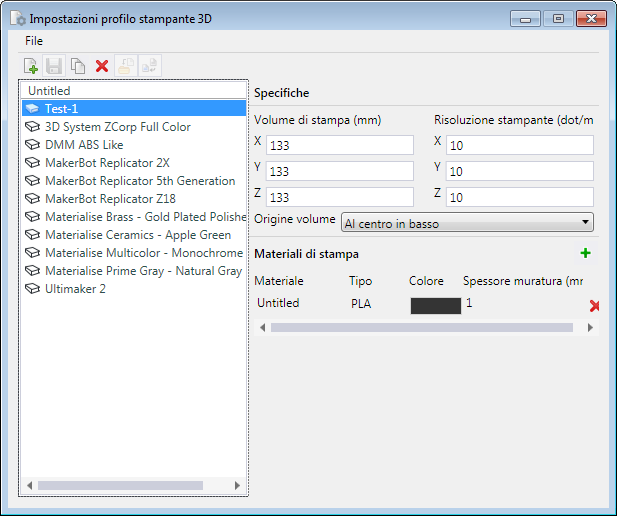










 - Aggiunge un nuovo materiale.
- Aggiunge un nuovo materiale.